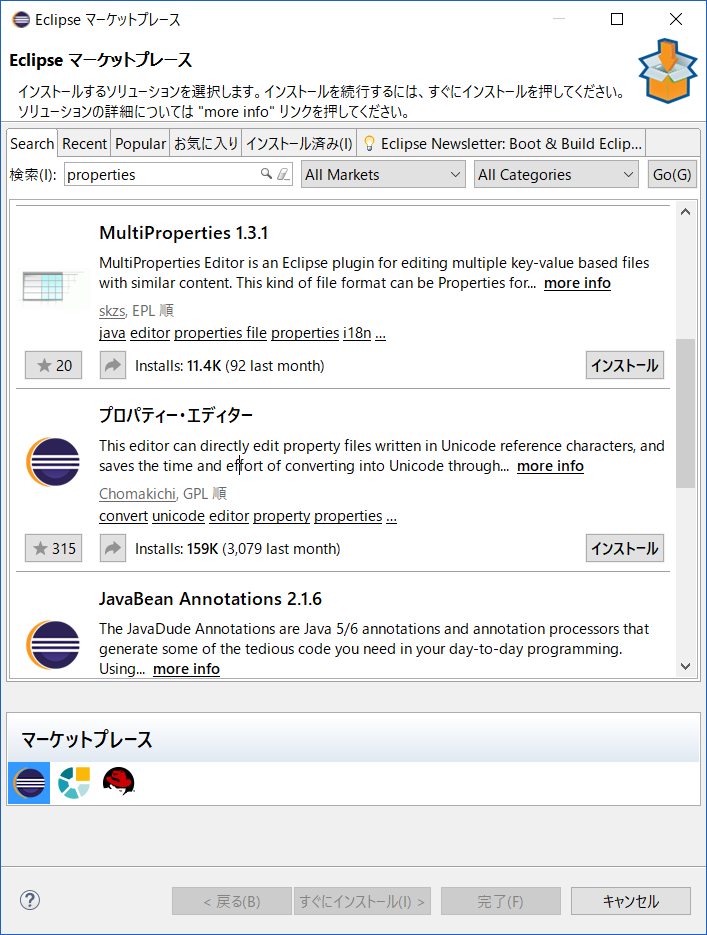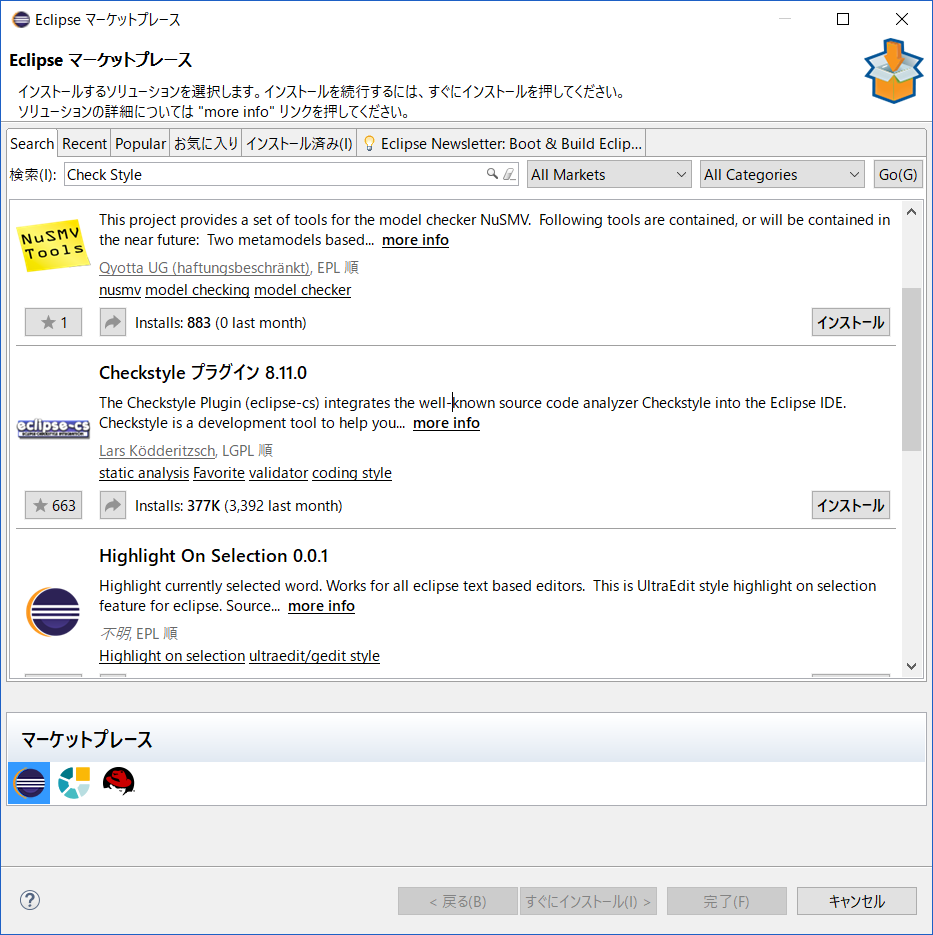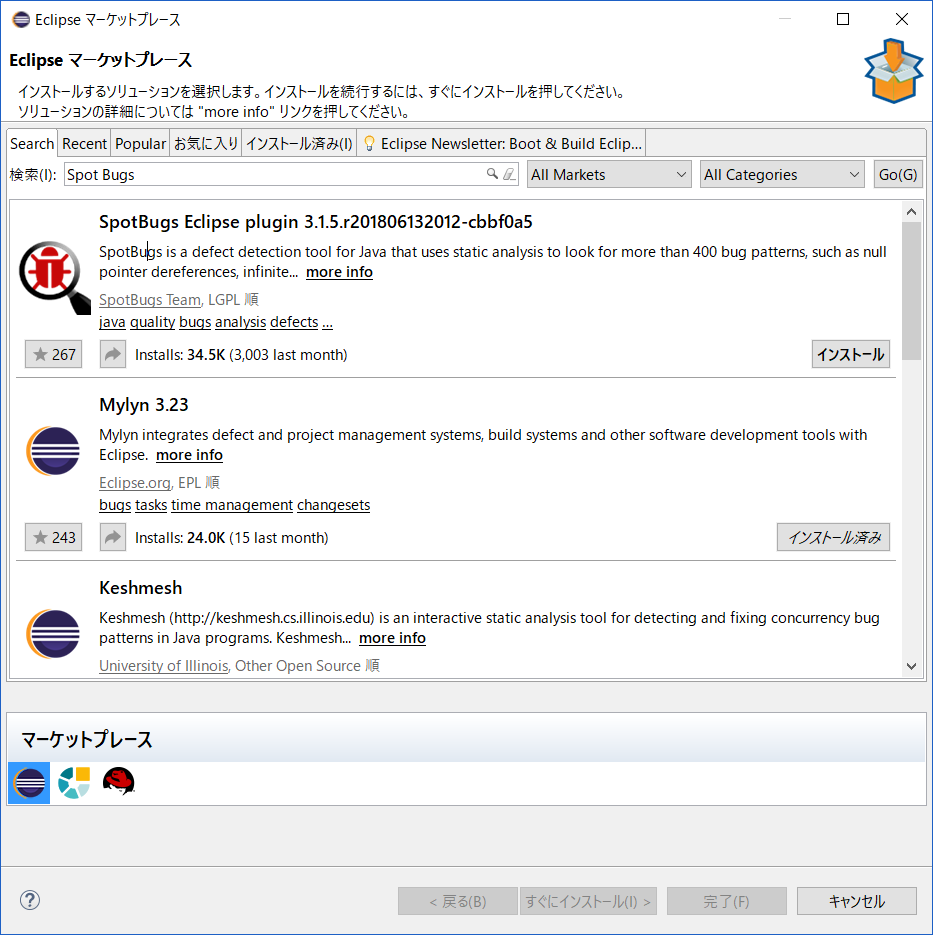はじめに
前記事で構築した環境(Eclipse4.8)にある程度プラグインを入れたときのメモとなります。
導入するもの
主なもののみ記載
・マーケーットプレース・クライアント
・WTP(※ある程度選別はする)
・EclEmma Javaコード・カバレッジ
・Gitプラグイン
・プロパティ―・エディター
・Check Style
・Spot Bugs
導入方法
[ヘルプ]>[新規ソフトウェアのインストール]より、インストールダイアログを起動。
⇒作業対象において、「Photon」を選択し、以下を選択⇒インストール。
[一般用ツール]
・Eclipse 自動エラー報告
・マーケーットプレース・クライアント
[テスト]
・EclEmma Javaコード・カバレッジ
※導入時に
・ターゲット環境へ適用可能なソフトウェアのみ表示
・すでにインストールされている項目を隠す
にチェック済み。
[Web, XML, JavaEE, およびOSGiエンタープライズ開発]
より、今後使いそうなもののみチェックを入れてインストール。
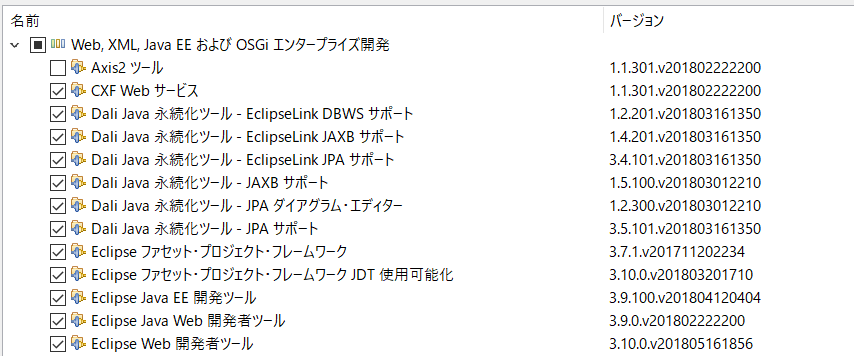
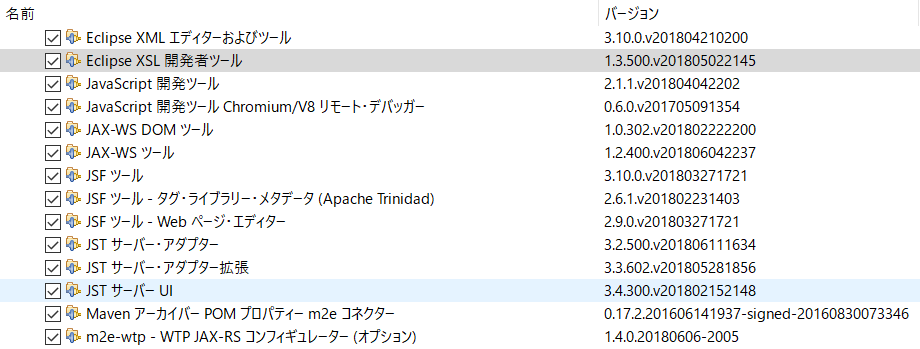
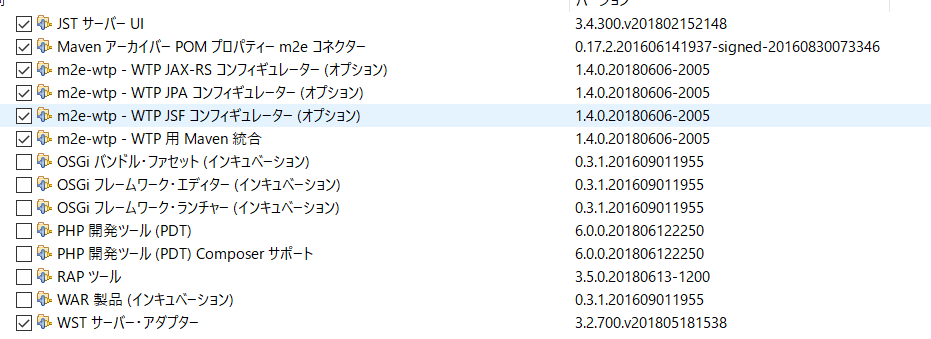
とりあえず、私は画像の通りに……。
・Axis2、RAPは使わないと思うので入れない。
・インキュベーションとついているものは入れない。
・PHPも使わないのでいれない。
今のところこんな方針。
[コラボレーション]
・Git integration for Eclipse(3つすべて入れた)
[プログラミング言語]
・Java 開発用コード・リコメンダー
・Javadoc ヘルプフィーチャー
別にdropinsからでもいいけど、特に↓の方法のデメリットが思いつかなかったので、問題が起きるまではこの方法で。
[ヘルプ>Eclipse マーケットプレイス]
以下をインストール。
・プロパティ―・エディター(6.0.5)
・Check Style(8.11.0)
・Spot Bugs(3.15)
導入時に発生した現象
Git integration for Eclipse(EGit)インストール後、なんかでましたねェ……。
Eclipseアカウントについて
[ヘルプ>Eclipseユーザストレージ>マイアカウントを開く]よりEclipseアカウントを作成可能。
こんな感じでインストール対象のプラグインを管理することができる。
(マーケットプレースクライアント上で、お気に入りに追加可能)
※アカウント作成時に一番右のタブが赤くなっているが、多分無視していい。
これ参照
最後に
・思ったよりもEclipseアカウントが便利です。(オフラインしか使えない場合はdropinsで我慢)
・Eclipse4.9導入時にこの記事に追記するつもりは一応あります。
・本当に導入「メモ」なんだ。すまないです。
以 上。